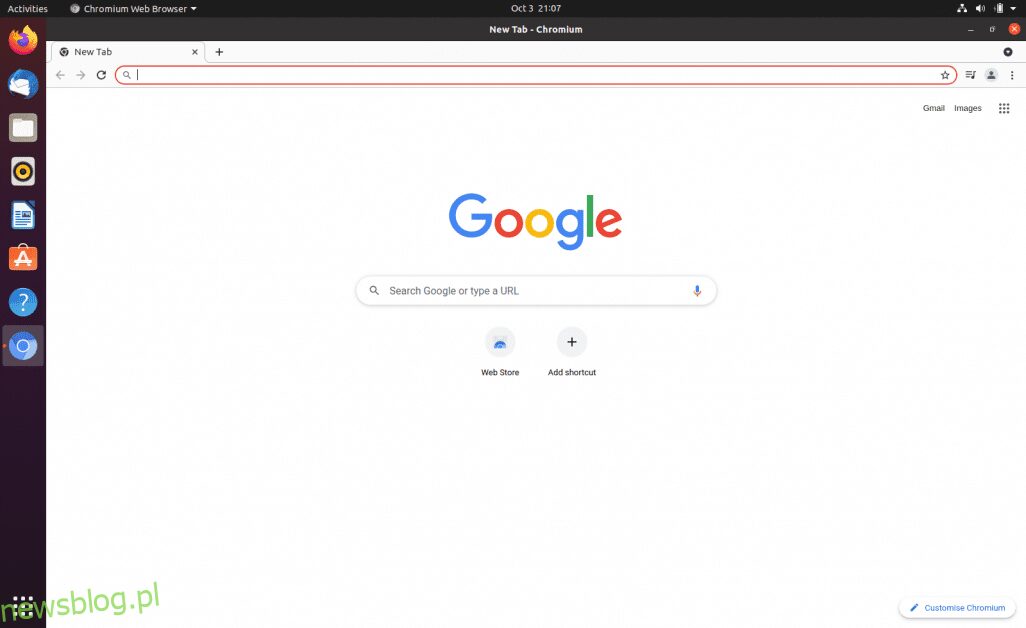Chromium to projekt przeglądarki o otwartym kodzie źródłowym dla nowoczesnej sieci, który oprócz tego, że jest pełnoprawną przeglądarką samą w sobie, służy jako silnik zaplecza dla wielu popularnych przeglądarek na rynku.
Popularne przeglądarki, takie jak Google Chrome, Microsoft Edge, Opera, Vivaldi i Brave, aby wymienić tylko kilka, są oparte na Chromium. Poza tym, że jest całkowicie open-source i pozbawiona jakichkolwiek zastrzeżonych kodeków, jest również przeglądarką wybieraną przez osoby dbające o prywatność, ponieważ nie wysyła żadnych danych śledzenia, jak w przypadku Google Chrome.
W tym artykule omówimy instalację przeglądarki Chromium na Ubuntu 20.
Uwaga: to coś innego niż bezgłowy Chromium.
Spis treści:
Instalacja za pomocą Snap
Przeglądarka Chromium jest oferowana jako pakiet przystawek przez Canonical (spółkę macierzystą stojącą za Ubuntu). Można to zrobić zarówno z interfejsu graficznego, jak iz wiersza poleceń. W Ubuntu 20, aby zainstalować Chromium za pomocą Snap, wpisz następujące polecenie w wierszu terminala:
$ sudo snap install chromium
To polecenie zapewni pobranie i skonfigurowanie wszystkich wymaganych zależności dla Chromium. Pozwól mu działać przez kilka minut, a powinieneś zobaczyć dane wyjściowe potwierdzające pomyślną instalację.
$ sudo snap install chromium chromium 94.0.4606.71 from Canonical* installed $
Instalacja za pomocą APT
Inną obsługiwaną metodą instalacji Chromium na Ubuntu 20 jest użycie narzędzia theapt. Podobnie jak w przypadku snapu, instalacja przy użyciu apt jest również prostym poleceniem dwuetapowym (pierwsze polecenie do odświeżenia danych repozytorium apt). W backendzie używa snapfacility.
$ sudo apt update $ sudo apt install chromium-browser
Oto dane wyjściowe powyższych poleceń na komputerze z systemem Ubuntu 20:
$ sudo apt update Hit:1 http://in.archive.ubuntu.com/ubuntu focal InRelease Hit:2 http://in.archive.ubuntu.com/ubuntu focal-updates InRelease Hit:3 http://in.archive.ubuntu.com/ubuntu focal-backports InRelease Get:4 http://security.ubuntu.com/ubuntu focal-security InRelease [114 kB] Fetched 114 kB in 2s (64.8 kB/s) Reading package lists... Done Building dependency tree Reading state information... Done 6 packages can be upgraded. Run 'apt list --upgradable' to see them. $
$ sudo apt install chromium-browser Reading package lists... Done Building dependency tree Reading state information... Done The following packages were automatically installed and are no longer required: chromium-codecs-ffmpeg-extra gstreamer1.0-vaapi libgstreamer-plugins-bad1.0-0 libva-wayland2 Use 'sudo apt autoremove' to remove them. The following NEW packages will be installed: chromium-browser 0 upgraded, 1 newly installed, 0 to remove and 6 not upgraded. Need to get 48.3 kB of archives. After this operation, 164 kB of additional disk space will be used. Get:1 http://in.archive.ubuntu.com/ubuntu focal-updates/universe amd64 chromium-browser amd64 1:85.0.4183.83-0ubuntu0.20.04.2 [48.3 kB] Fetched 48.3 kB in 0s (903 kB/s) Preconfiguring packages ... Selecting previously unselected package chromium-browser. (Reading database ... 193368 files and directories currently installed.) Preparing to unpack .../chromium-browser_1%3a85.0.4183.83-0ubuntu0.20.04.2_amd64.deb ... => Installing the chromium snap ==> Checking connectivity with the snap store ==> Installing the chromium snap chromium 94.0.4606.71 from Canonical* installed => Snap installation complete Unpacking chromium-browser (1:85.0.4183.83-0ubuntu0.20.04.2) ... Setting up chromium-browser (1:85.0.4183.83-0ubuntu0.20.04.2) ... Processing triggers for mime-support (3.64ubuntu1) ... Processing triggers for hicolor-icon-theme (0.17-2) ... Processing triggers for gnome-menus (3.36.0-1ubuntu1) ... Processing triggers for desktop-file-utils (0.24-1ubuntu3) ... $
Uruchamianie Chromium
Chromium jest teraz zainstalowany na twoim Ubuntu. Możesz go uruchomić z paska wyszukiwania działań. Wystarczy wpisać Chromium i kliknąć ikonę, aby uruchomić aplikację.
Możesz użyć „paska adresu”, aby wyszukać lub odwiedzić dowolną witrynę lub dostosować przeglądarkę za pomocą rozszerzeń lub motywów, odwiedzając Sklep internetowy Chrome.
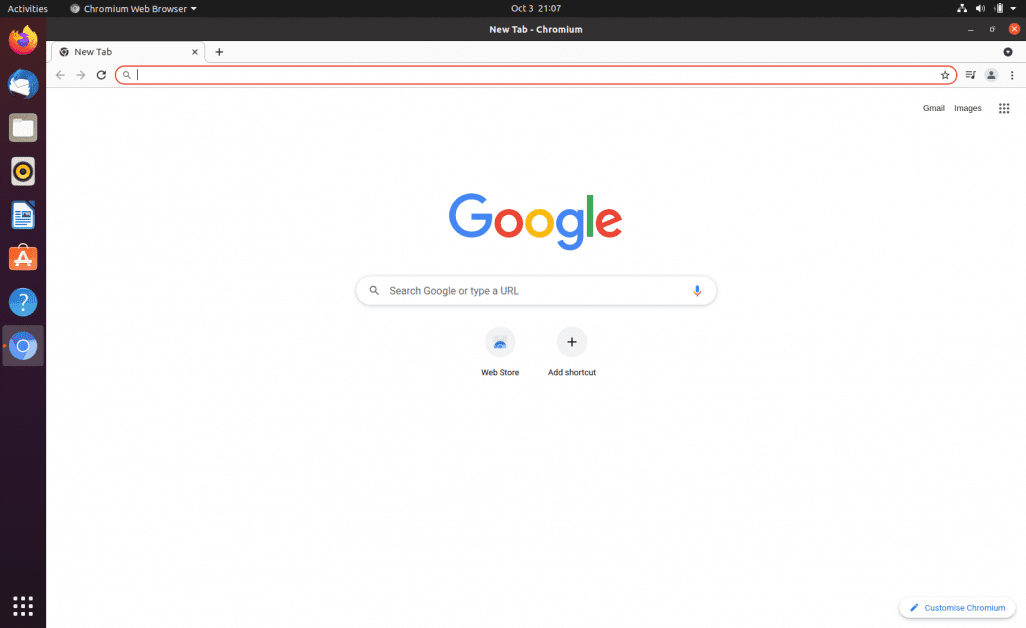
Streszczenie
Chromium to przeglądarka wybierana dla tych, którzy potrzebują najnowocześniejszej przeglądarki, która obsługuje wszystkie nowoczesne funkcje internetowe bez obaw o prywatność i śledzenie przez duże korporacje. Jest dostępny bezpłatnie i można go zainstalować w kilku prostych krokach w dowolnym systemie operacyjnym. Omówiliśmy jego konfigurację w systemie Ubuntu.
Mam nadzieję, że kroki opisane w tym artykule pomogą Ci wypróbować Chromium.
Podobał Ci się artykuł? Co powiesz na dzielenie się ze światem?